本节以最常用的外花键零件为例,说明花键零件的绘制方法,花键的实体模型如图7-83所示。
该花键的零件图按如下步骤进行绘制。
(1)选择的表达方案为以平行于花键轴线的投影面视图为主视图,以垂直于轴线的投影面视图作为左视图。
(2)绘制用作视图定位基准的中心线,如图7-84所示。

图7-83 花键的实体模型
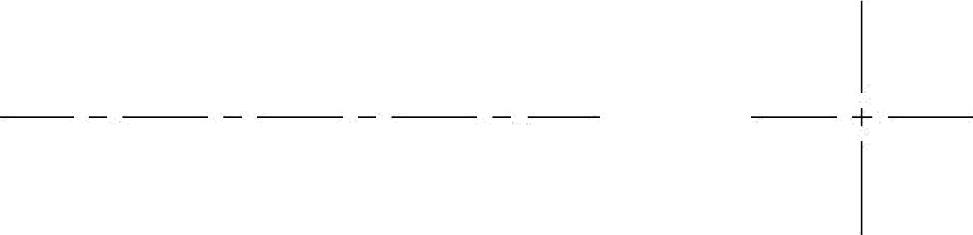
图7-84 绘制定位中心线
(3)在主视图中,用粗实线绘制最左侧的轮廓线(长为30mm),然后使用“OFFSET”命令分别绘制出花键工作长度处的终止端和零件的最右侧轮廓线,注意将终止端的轮廓线改为细实线,如图7-85所示。
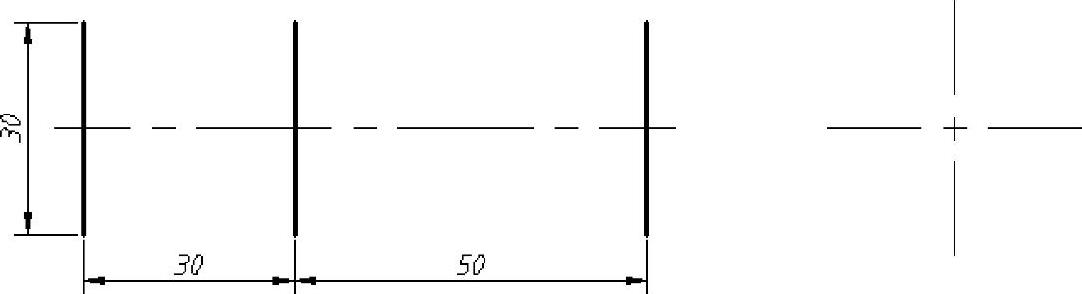
图7-85 绘制主视图的垂直方向上的主要轮廓
(4)在主视图中,通过“OFFSET”命令分别确定外花键的大径和小径,如图7-86所示。
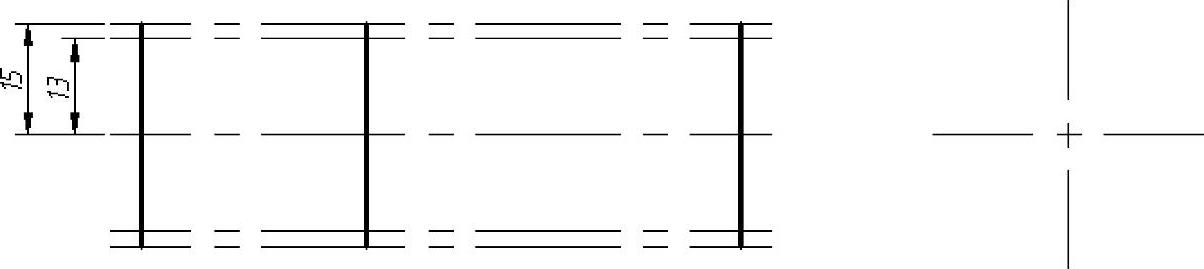
图7-86 确定花键的大、小径
(5)在主视图中,绘制图7-87所示的与轴线成30°的斜线,绘制过程如下。
命令:_line
指定第一个点: //选择图7-87所示的A点
指定下一点或[放弃(U)]:@8<30↙ //输入“@8<30”,按<Enter>键确认
指定下一点或[放弃(U)]:↙ //按<Enter>键
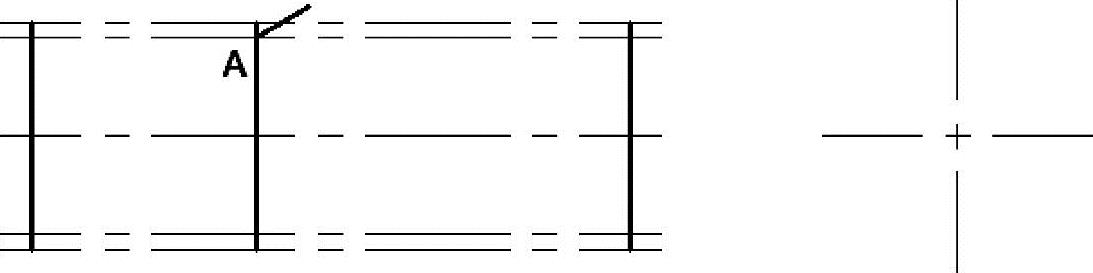
图7-87 绘制一条斜线
(6)在主视图中,以镜像的方法绘制另外一条斜线,如图7-88所示。
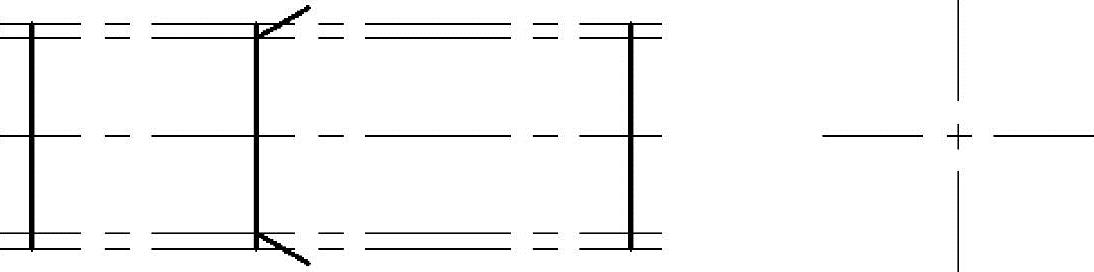
图7-88 镜像斜线
(7)在主视图中,根据绘制的辅助线,使用“直线”工具/命令来绘制相关轮廓线,并将不需要的辅助线删除,注意设置或更改相关线的线型,比如花键小径用细实线,大径用粗实线,花键尾部末端用细实线。如图7-89所示。
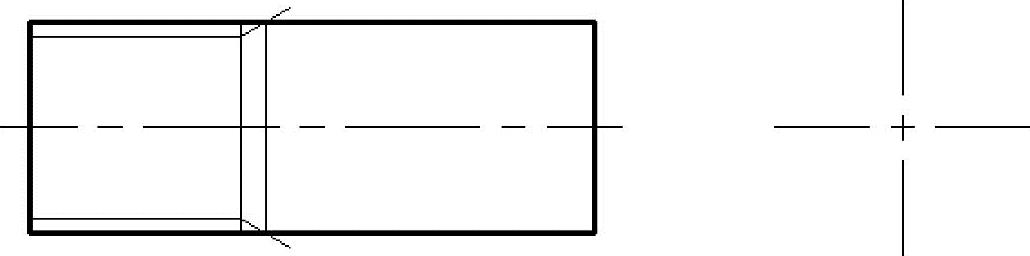
图7-89 绘制相关线(https://www.daowen.com)
(8)在主视图创建规格为C2的倒角,补齐线段,并通过修剪工具将多余的线段修剪掉,结果如图7-90所示。
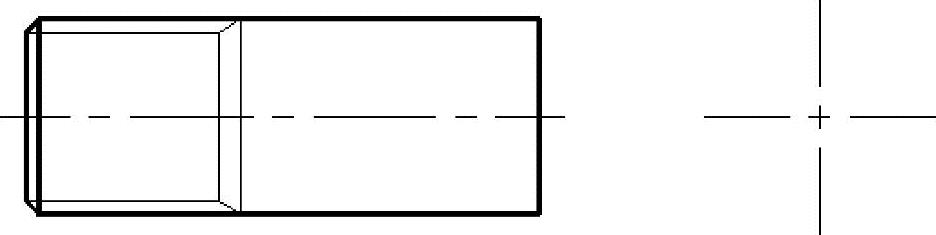
图7-90 绘制完主视图
(9)在左视图中,用粗直线分别绘制直径为30mm和26mm的同心圆,如图7-91所示。
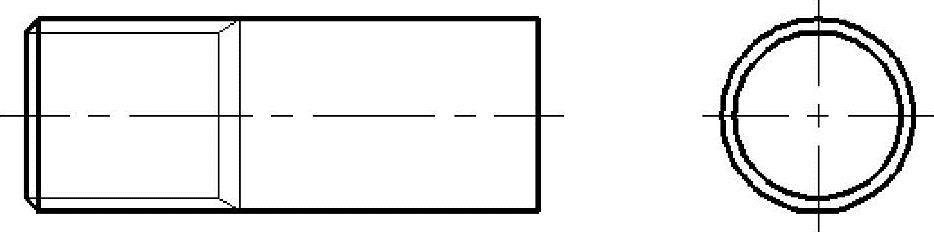
图7-91 在左视图中绘制两个圆
(10)使用“OFFSET”命令绘制键齿的两条辅助线,如图7-92所示。
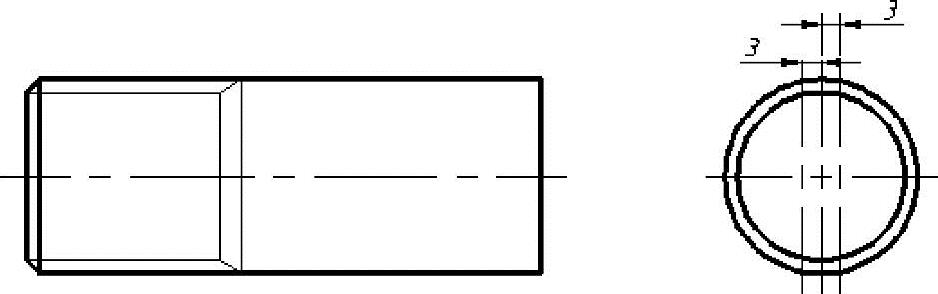
图7-92 绘制两条辅助线
(11)连接线段,删除辅助线,并通过“TRIM”命令修剪出第一个键齿,如图7-93所示。
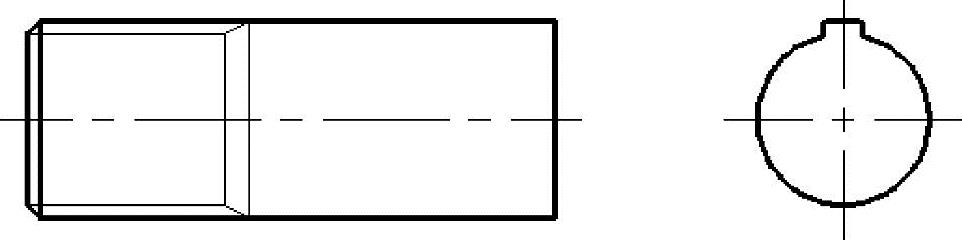
图7-93 绘制出第一个键齿
(12)利用环形阵列( )的方式来阵列出其他5个键齿,删除多余的线段,如图7-94所示。
)的方式来阵列出其他5个键齿,删除多余的线段,如图7-94所示。

图7-94 绘制其他键齿
(13)在左视图中添加剖面线,如图7-95所示。
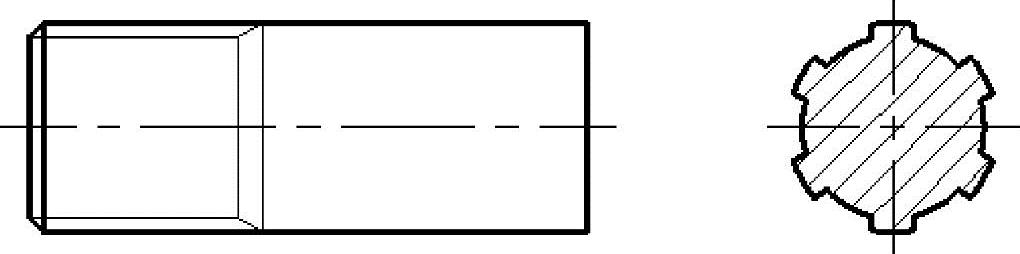
图7-95 添加剖面线
(14)标注尺寸,如图7-96所示。
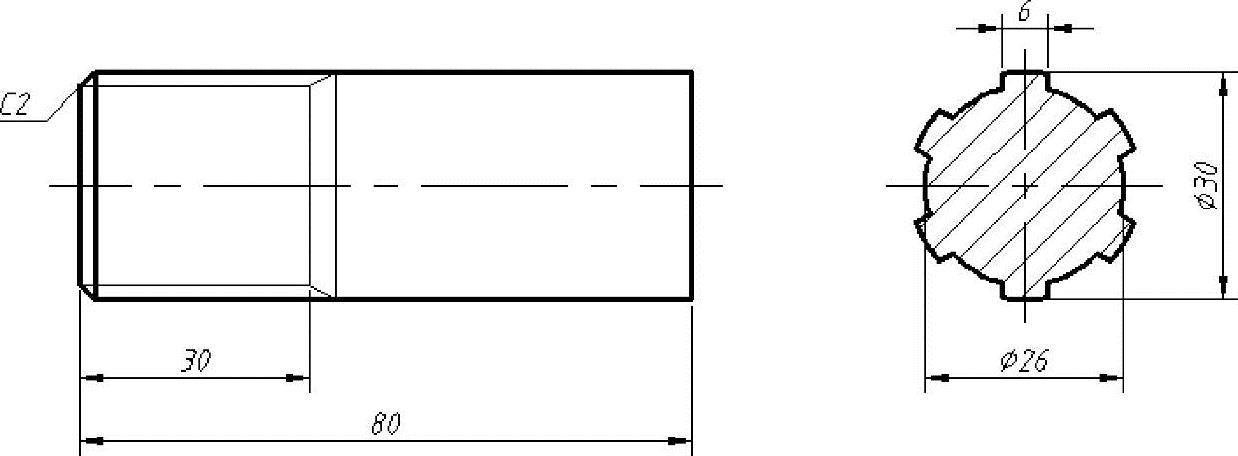
图7-96 标注尺寸
(15)其他省略。
以上是简单花键零件的绘制实例,在实际应用中设计的具有花键结构的零件将会更复杂,但基本的绘制方法还是相同的。图7-97是某公司设计的一张花键零件图,读者可以尝试着画一画。
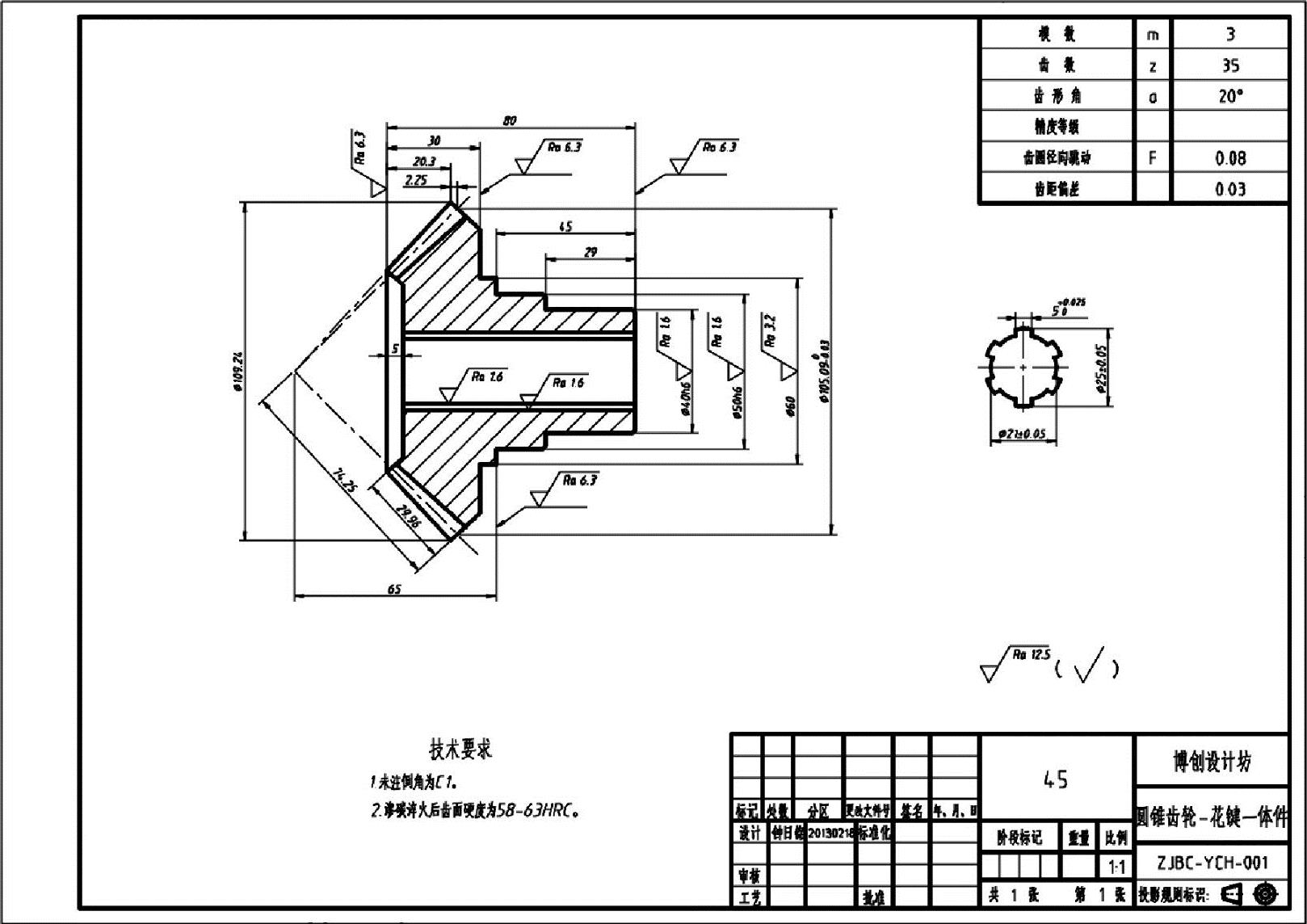
图7-97 花键零件图
免责声明:以上内容源自网络,版权归原作者所有,如有侵犯您的原创版权请告知,我们将尽快删除相关内容。







